ストリーミング メディアの人気が高まるにつれ、ユーザーはメディア視聴エクスペリエンスを向上させる方法を常に模索しています。 Apple が開発したテクノロジーである AirPlay を使用すると、Mac、iPhone、または iPad から Apple TV や Samsung TV などの他の互換性のあるデバイスにコンテンツをワイヤレスでストリーミングできます。この投稿では、使用プロセスについて説明します VLC AirPlay。シームレスなマルチメディア体験で、Mac からスマート TV に AirPlay VLC コンテンツを学習できます。
パート 1. VLC での AirPlay について理解する
AirPlay は、通常 Apple のエコシステムに関連付けられているワイヤレス ストリーミング テクノロジです。ただし、VLC Media Player で AirPlay 機能を利用することもできます。 AirPlay を使用すると、ユーザーはビデオ、オーディオ、その他のメディア ファイルを Mac、iPhone、または iPad から Apple TV や Samsung TV などの互換性のあるデバイスにストリーミングできます。
サポートされている幅広いファイル形式とクロスプラットフォーム互換性で知られる VLC Media Player は、メディア ストリーミングを強化するためにその機能を AirPlay に拡張しました。この統合により、ユーザーはオーディオおよびビデオ コンテンツを VLC から AirPlay 対応デバイスにワイヤレスで送信できるようになります。
パート 2. Mac から Apple TV に VLC を AirPlay する方法
Mac から Apple TV への VLC ストリーミングを開始するには、Mac とスマート TV で AirPlay が有効になっていることを確認する必要があります。また、それらを同じ Wi-Fi ネットワークに接続する必要があります。これは、AirPlay がシームレスに動作するために非常に重要です。
ステップ1Mac に VLC Media Player がまだインストールされていない場合は、まずダウンロードしてインストールする必要があります。 VLC を起動し、Apple TV に AirPlay するビデオ ファイルを開きます。クリック メディア メニューバーから選択してください ファイルを開く また オープンネットワークストリーム.
ステップ2クリック 再生 VLC のメニューを選択し、 レンダラー ドロップダウン メニューから。を選択してください Apple TV 利用可能なデバイスのリストから。この操作により、Mac と Apple TV の間の接続が確立されます。
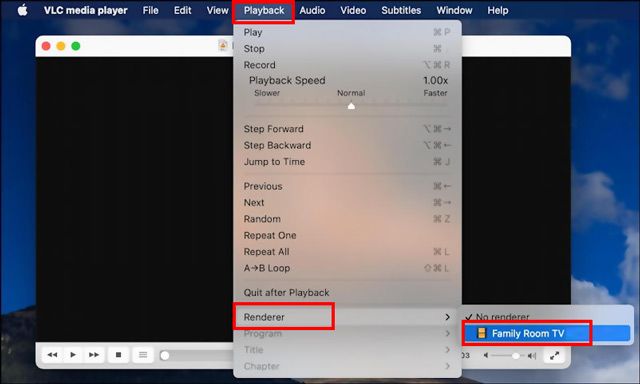
ステップ3Apple TV をレンダラーとして選択したら、 エアプレイ VLC ウィンドウの下部にあるコントローラー バーのボタン。これにより、AirPlay プロセスが開始されます。 Mac の画面が Apple TV にミラーリングされ、VLC で再生されているビデオがスマート TV の画面に表示されます。 Mac または Apple TV のリモコンの VLC メディア プレーヤー コントロールを使用して再生を制御できます。
ステップ4AirPlay VLC を Mac から Apple TV に接続解除するには、 エアプレイ コントローラーバーのボタンをもう一度押して選択します AirPlayをオフにする。これによりストリーミング セッションが終了し、Mac のディスプレイが通常の状態に戻ります。
パート 3. Mac から Samsung Apple TV に VLC を AirPlay する方法
近年、Samsung は AirPlay の統合を採用しています。追加のハードウェアを必要とせずに、Mac から Samsung TV にコンテンツを簡単にミラーリングおよびストリーミングできます。 Samsung QLED TV、Samsung Crystal UHD TV、Samsung The Frame TV、Samsung Premium UHD TV、Samsung UHD TV など、ほとんどの最新の Samsung TV シリーズは通常、AirPlay をサポートしています。
Samsung TV で AirPlay を有効にするには、Mac とスマート TV を同じ Wi-Fi ネットワークに接続する必要があります。 Mac で、ストリーミングしたいビデオまたはメディア コンテンツを開き、メニュー バーまたはコントロール センターで AirPlay ボタンを探します。クリック エアプレイ ボタンをクリックして、デバイスリストから Samsung TV を選択し、VLC コンテンツを大画面で直接ストリーミングします。
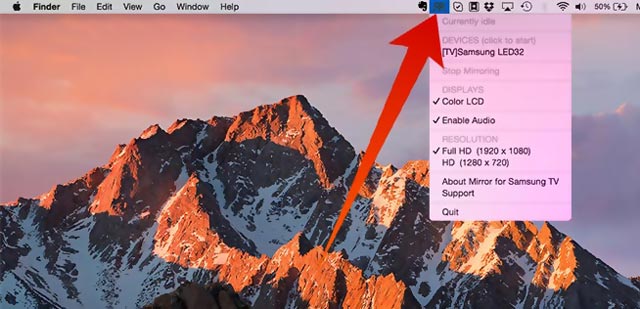
AirPlay のサポートは Samsung TV の多くのモデルで利用できますが、互換性を確認するために特定のモデルの仕様を常に確認することをお勧めします。さらに、スムーズな AirPlay エクスペリエンスを実現するために、Samsung TV が最新のシステムを実行していることを確認してください。
パート 4. VLC AirPlay のよくある質問
Mac をスマート TV にミラーリングするにはどうすればよいですか?
Mac の Apple メニューをクリックし、「システム環境設定」を選択して、「ディスプレイ」に移動します。 [ディスプレイ] ウィンドウの [AirPlay ディスプレイ] ドロップダウン メニューに移動し、デバイス リストからスマート TV を選択します。 Mac とターゲット デバイスが同じネットワーク上にあることを確認してください。プロンプトが表示されたら、スマート TV に表示されている AirPlay パスコードを入力します。
画面ミラーリングとスクリーンキャストの違いは何ですか?
画面ミラーリングとスクリーンキャストはどちらもデバイスの画面を別のデバイスに表示する方法ですが、それらの間にはいくつかの違いがあります。
画面ミラーリングとは通常、あるデバイスの画面の正確なレプリカを別のデバイスにリアルタイムで表示することを指します。これは、プレゼンテーション、ビデオ、またはその他のコンテンツをあるデバイスから別のデバイスに共有するためによく使用されます。
スクリーンキャストには通常、あるデバイスの画面を別のデバイスにブロードキャストまたはストリーミングすることが含まれ、多くの場合ワイヤレスで行われます。必ずしもデバイスの画面のレプリカである必要はありません。スクリーンキャストは主に、ビデオ ストリーミング、ゲーム、または特定のメディア コンテンツの共有に使用されます。
iPhone を Samsung TV に AirPlay するにはどうすればよいですか?
AirPlay を通じて iPhone の画面を Samsung TV にミラーリングしたい場合は、コントロールセンターを開き、[画面ミラーリング] ボタンをタップして、Samsung TV を選択してミラーリングプロセスを開始します。
VLC AirPlay は、ワイヤレス メディア ストリーミングを求めるユーザーにシームレスで多用途なソリューションを提供します。 Apple TV や Samsung TV でお気に入りのメディア コンテンツを楽しむための新しい可能性を提供します。この投稿で説明されている手順に従うと、VLC メディアを Mac からスマート TV にシームレスにストリーミングできます。
Blu-ray、DVD、4K UHD、およびその他のビデオ/オーディオ ファイルを再生するフル機能のマルチメディア プレーヤー。



 安全なダウンロード
安全なダウンロード


